No activo el modo sin conexión en Spotify y también he conectado a una red de WiFi estable. Sin embargo, Spotify siempre me dice que estoy sin conexión y no puedo escuchar música con Spotify online. ¿Cómo puedo arreglar este problema?
— comentario de la comunidad de SpotifyComo plataforma de música en streaming, Spotify ofrece el servicio de escuchar música online a todos sus usuarios. Aunque los subscriptores de Spotify Premium pueden escuchar Spotify sin conexión después de descargar las canciones deseadas, en Spotify, hay más usuarios del plan gratuito para reproducir música online. Para estos oyentes, un requisito necesario es conectar su dispositivo a una red o los datos moviles estables. Sin embargo, muchos usuarios quejan en la comunidad de Spotify, dicendo que su Spotify está en modo offline y no pueden escuchar música con la aplicación Spotify. ¿Por qué mi Spotify aparece sin conexión? Si tiene duda similar, el artículo de hoy le compartirá cómo arreglar que Spotify dice que estoy sin conexión. Vamos a empezar ahora.

Parte 1. ¿Puedo Escuchar Música de Spotify Offline?
En comparación con escuchar música sin conexión, reproducir canciones online sufrirá más limitaciones, porque cuando está en un lugar sin internet, como en el avión, sólo escuchar las canciones descargadas. Basando esta necesidad, Spotify viene con la función de escuchar sin conexión para sus usuarios. Sin embargo, el modo sin conexión sólo está disponible para los suscriptores de Spotify Premium. Si es un usuario con cuenta gratuita, es imposible escuchar Spotify sin conexión a red. Pero no se preocupe, sin Premium, pedir ayuda a una herramienta de terceros, por ejemplo Tunelf Spotibeat Music Converter para obtener las canciones deseadas de Spotify y luego escucharlas sin conexión.
Obtén el producto ahora:
Obtén el producto ahora:
Parte 2. Por Qué Spotify Me Dice Que No Tengo Conexión
Volvemos al error de Spotify sin conexión, ¿sabe cuáles son las causas posibles detrás de este problema? Para arreglar este error, a continuación, vamos a analizar los motivos que pueden provocar que Spotify dice que estoy sin conexión.
Motivo 1. Problema de la conexión de red en su dispositivo
A veces, aunque haya conectado su dispositivo a una red de WiFi o los datos móviles, cuando la conexión de red no es muy estable o la red tiene algo de error, Spotify no le permite escuchar o buscar música online.
Motivo 2. Uso incorrecto de cortafuegos en su dispositivo
Cuando el uso de cortafuegos es inadecuado en su Windows o Mac, o simplemente escuchar música de Spotify con VPN activa, el funcionamiento de la aplicación Spotify puede afectarse y así produce el error de que Spotify aparece sin conexión.
Motivo 3. Configuraciones incorrectas dentro de la aplicación Spotify
Si usted ha activado el modo sin conexión en Spotify sin querer, indudablemente Spotify le dice que está sin conexión cuando quiere buscar canciones para escuchar. Además unos errores desconocidos dentro de la App Spotify también afectarán el uso normal de Spotify.
Parte 3. Cómo Arreglar Que Actualmente Spotify Está en Modo sin Conexión
Basando las causas posibles de la segunda parte, podemos otener unas soluciones factibles para este problema. Si está sufriendo el mismo error cuando escucha música con Spotify, puede seguir los enfoques siguientes para reproducir música de Spotify online sin error.
Nota
Los enfoques siguientes se colocan por el orden del nivel de complicación de operación.
Método 1. Confirmar la conexión de red para su dispositivo (PC/Móvil)
Lo primero que tiene que hacer es asegurarse de que haya conectado su dispositivo a una red estable. Puede visitar unos sitio web de pruebas de velocidad de internet para saber si funciona bien la conexión de red. Alternativamente, puede abrir un navegador en su dispositivo para ver si puede abrirse a una velocidad normal. Si no, sólo necesita cambiar la conexión de red para salir su aplicación Spotify del modo sin conexión.
Método 2. Desactivar el modo sin conexión en Spotify (PC/Móvil)
Para el caso de habilitar el modo offline sin querer en Spotify, los suscriptores de Spotify Premium pueden arreglar el error a través de deshabilitar el modo sin conexión en Spotify.
Cómo Quitar el modo offline de Spotify en Android e iPhone:
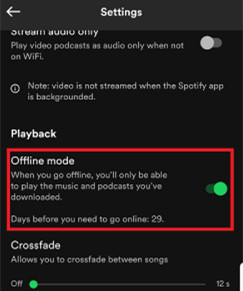
Paso 1. Abra la aplicación Spotify.
Paso 2. Diríjase a la parte superior de la sección Inicio y seleccione la imagen del perfil.
Paso 3. Toque Configuración y privacidad > Reproducción y active la opción Modo sin conexión.
Para usuarios de Windows/Mac:

Paso 1. Ejecute la aplicación Spotify.
Paso 2. En Mac, haga clic en Spotify en el menú Apple situado en la parte superior. O en Windows, en la parte superior, haga clic en el icon de tres puntos.
Paso 3. Active la opción Modo sin Conexión.
Método 3. Cerrar sesión y reiniciar sesión en su cuenta Spotify (PC/Móvil)
Si no inicia sesión de su cuenta en Spotify de nuevo durante mucho tiempo, la conexión de su cuenta y el servidor de Spotify puede tener algún error desconocido. Para este caso, puede probar reiniciar sesión de su cuenta en Spotify.
En iPhone/Android:
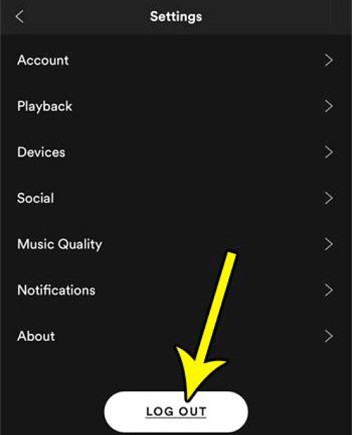
Paso 1. Abra la aplicación Spotify.
Paso 2. Seleccione el imagen de perfil > configuración > cerrar sesión.
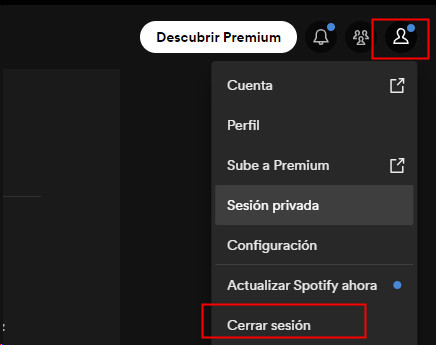
En Windows/Mac, sólo necesita abrir la aplicación Spotify > imagen de perfil > cerrar sesión.
Método 4. Deshabilitar el uso de VPN en su dispositivo (Móvil/PC)
Como el uso de VPN no es permitido por el oficial de Spotify dentro de su aplicación, cuando Spotify le dice que está en modo sin conexión, también puede probar apagar la aplicación VPN en su dispositivo para arreglar este problema. Para realizarlo, sólo necesita entrar en la aplicación VPN y toque el botón Detener.
Método 5. Comprobar el cortafuegos del ordenador (Windows/Mac)
La configuración inadecuada del cortafuegos puede bloquear el uso normal de las aplicaciones de su computadora. Para este caso, por favor, siga los pasos siguientes.
Para los usuarios de Windows:

Paso 1. En la barra de búsqueda de su Windows, introduzca Panel de Control para encontrarlo.
Paso 2. Seleccione Sistema y Seguridad > Cortafuegos de Windows Defender.
Paso 3. Haga clic en la sección Permitir aplicaciones pasar el cortafuegos de Windows, y Modificar configuraciones.
Paso 4. Encuentre Spotify y marque las casillas junto a Spotify.
Paso 5. Haga clic en el botón OK para guardar los cambios.
Para los usuarios de Mac:
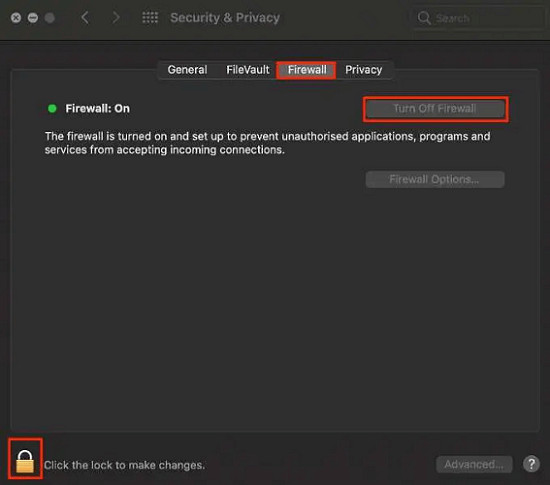
Paso 1. Abra Cortafuegos en su Mac y en la esquina inferior izquierda, haga clic en el icono Bloqueo.
Paso 2. Introduzca el nombre y la contraseña del administrador para desbloquearlo.
Paso 3. Haga clic en Avanzado y emergerá la ventana de seguridad de cortajuegos.
Paso 4. Haga clic en el icono + bajo Bloquear Todas las Conexiones Entrantes.
Paso 5. Seleccione Spotify desde la lista y luego haga clic en el botón Añadir.
Método 6. Borrar los cachés dentro de la aplicación Spotify (PC/Móvil)
Un otro motivo puede provocar el problema de Spotify es los caches temporales dentro de su aplicación. No importa qué tipo de dispositivo esté ustilizando para escuchar Spotify, puede seguir los pasos siguientes para limpiar los cachés de la aplicación Spotify.
En Android:
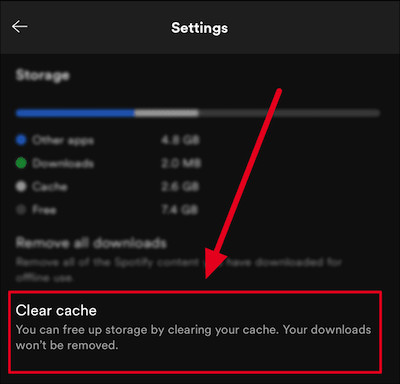
Paso 1. Abra la aplicación Spotify.
Paso 2. En la sección Inicio, seleccione la imagen de perfil.
Paso 3. Desplácese hacia abajo para encontrar Borrar caché y tóquelo.
Paso 4. Seleccione el botón Borrar caché.
Para los usuarios de iPhone, no hay un botón específico para borrar los cachés de Spotify. Pero, puede ir a la aplicación Ajustes > General > Almacenamiento > Spotify para desinstalarlo. Así, se borrarán los cachés de Spotify.
En Windows/Mac:
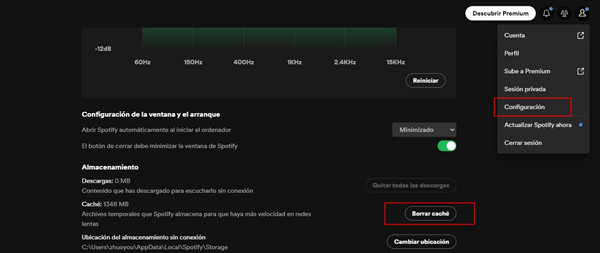
Paso 1. Abra la aplicación Spotify.
Paso 2. En la parte superior, seleccione la imagen de perfil (Windows) o Spotify del menú Apple (Mac).
Paso 3. Seleccione Configuración y luego Borrar caché bajo Almacenamiento.
Método 7. Reinstalar la aplicación Spotify en su dispositivo (PC/Móvil)
Si es el daño de la aplicación Spotify, la mejor solución siempre es reinstalar la aplicación Spotify para su computadora o móvil.
Para Android o iPhone:
Paso 1. Vaya a la aplicación Ajustes.
Paso 2. En Android, seleccione Aplicaciones y Permisos > Administrador de App > Spotify > Desinstalar.
Paso 3. En iPhone, seleccione General > Almacenamiento > Spotify > Desintalar App.
Paso 4. En Google Play Store o App Store, reinstale la última versión de Spotify.
Para Mac:
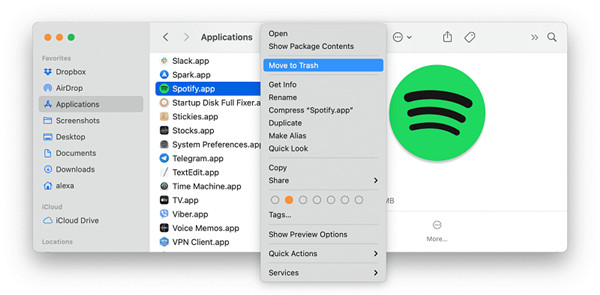
Paso 1. En la barra de menú, haga clic en Spotify y luego Cerrar Spotify.
Paso 2. Abra Finder y seleccione Ir > Biblioteca en la barra de menú.
Paso 3. Abra Cachés y elimine la carpeta com.spotify.Client.
Paso 4. Abra Soporte de Aplicación y elimine la carpeta Spotify, y luego reinstale la aplicación Spotify desde su sitio web oficial.
Para Windows:
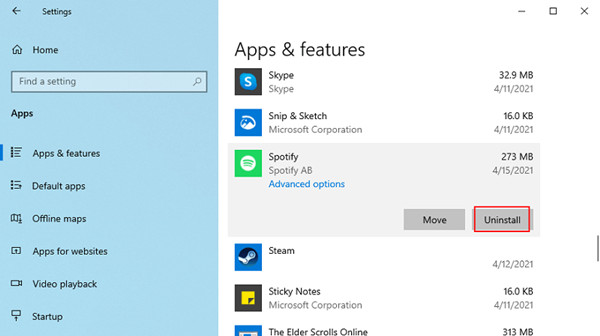
Paso 1. Con la función de búsqueda, abra Panel de Control.
Paso 2. Seleccione la sección Aplicaciones.
Paso 3. Bajo Aplicaciones y Funciones, seleccione Eliminar aplicaciones.
Paso 4. Encuentre Spotify y haga clic derecho en él para eliminarlo.
Paso 5. En el sitio web de Spotify, descargue e instale la última versión de Spotify.
Parte 4. Enfoque Definitivo para Escuchar Spotify sin Conexión a Internet sin Premium
Después de probar las soluciones de la parte anterior, lógicamente su Spotify puede volver a funcionar correctamente. Si no quiere suscribirse al plan Premium en Spotify, sigue sufriendo muchos límites cuando escucha música con Spotify. Entonces, ¿será posible escuchar Spotify sin conexión y sin ser Premium? Por supuesto que sí. Lo único necesita para realizarlo es un profesional descargador de música para Spotify.
Tunelf Spotibeat Music Converter, es lo que queremos recomendarle. Lo siguiente, queremos darle una presentación sobre este descargador de Spotify. Tunelf Spotibeat Music es un profesional programa para descargar y convertir musica de Spotify a MP3 y otros formatos de audio populares. Con una avanzada tecnología de descifrado, Tunelf puede romper la limitación de Spotify fácilmente y desbloquear las funciones únicas de Spotify Premium. Durante el proceso, puede experimentar una velocidad de conversión de 5x y después de la conversión, todas las canciones de Spotify convertidas tendrán la calidad de audio original y las informaciones de metadatos. Además, Tunelf descargador es ideal para todos los usuarios ya que se diseña con una interfaz muy simplicada.

Características Clave de Tunelf Spotibeat Music Converter
- Descargar fácilmente listas de reproducción, canciones y álbumes de Spotify con cuentas gratuitas
- Convertir Spotify a MP3, WAV, FLAC y otros formatos de audio
- Mantener las pistas de música de Spotify con calidad de audio sin pérdidas y etiquetas ID3
- Eliminar los anuncios y la protección DRM de la música de Spotify a una velocidad 5× más rápida
Paso 1 Añadir las canciones de Spotify al descargador Tunelf
Después de instalar Spotify y Tunelf en su ordenador, abra Tunelf y se cargará automáticamente la aplicación Spotify. Vaya a la biblioteca de Spotify y seleccione las canciones que quiere escuchar sin conexión. Copie y pegue los enlaces de Spotify en la barra de búsqueda de Tunelf. O también puede arrastrar y soltar directamente las pistas de Spotify a la interfaz de Tunelf. Nota: la versión de prueba sólo convierte el primer minuto de la canción, si quiere convertir la canción completa de Spotify, debería registrar la licencia de Tunelf.

Paso 2 Personalizar los parámetros de audio de salida para Spotify
Cuando vea las canciones de Spotify en la interfaz de Tunelf, vaya a la barra menú y haga clic en Preferencias y luego cambie a Convertir. En este panel, puede cambiar el formato de salida entre seis opciones, ajustar la tasa de bits, la frecuencia de muestro y el canal. Además, para una conversión más estable, puede marcar la opción de velocidad de conversión 1x.

Paso 3 Empezar a convertir las canciones de Spotify
Ya estamos en el paso final. Haga clic en el botón Convertir en la esquina inferior derecha. Después de la conversión, puede verificar las canciones descargadas a través del icono Convertido y haciendo clic en el icono Carpeta, puede ver el lugar donde se guardan las canciones descargadas.

Así, ya ha tenido las canciones de Spotify localmente en el ordenador y puede escuchar Spotify sin conexión, aunque no tenga una cuenta de Premium.
Conclusión
El problema de que Spotify aparece sin conexión ha molestado a muchos usuarios. Después de leer este artículo, puede resovler este problema con éxito. Además, también le ofrecemos una solución ideal para escuchar Spotify sin internet y sin Premium: con Tunelf Spotibeat Music Converter. Si le interesa, pruébelo a través del botón Descargar abajo.
Obtén el producto ahora:
Obtén el producto ahora:




